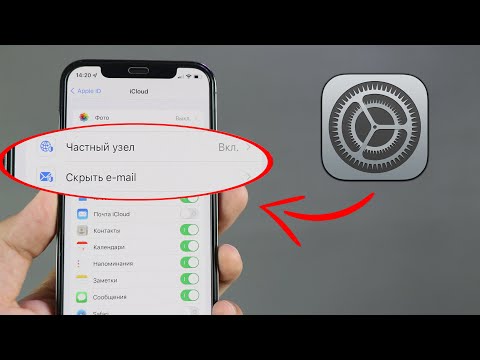See wikiHow õpetab teile, kuidas pääseda Waze'ile iPhone'is või iPadis CarPlay kaudu.
Sammud
Osa 1: Waze seadistamine

Samm 1. Installige Waze oma iPhone'i või iPadi
Waze'i CarPlay'i saamiseks ei pea te midagi erilist tegema-lihtsalt installige see iPhone või iPad, mida kasutate CarPlayga ühenduse loomiseks. Waze on App Store'ist tasuta saadaval.
Kui te pole oma iPhone'is või iPadis CarPlay seadistanud, vaadake seda wikiKuidas seda nüüd teha

Samm 2. Liigutage Waze ikoon CarPlay hõlpsasti leitavasse kohta
See on valikuline, kuid aitab teil Waze'ile kiiresti juurde pääseda, kui seda kõige rohkem vajate:
- Avage oma iPhone Seaded.
- Toksake Kindral.
- Kerige alla ja puudutage CarPlay.
- Vedama Waze kohale, mis asub nimekirja ülaosas.

Samm 3. Ühendage oma iPhone või iPad oma autoga CarPlay abil
Kasutage vajadusel USB -d või Bluetoothi, seejärel oodake, kuni auto ekraanile ilmuvad ikoonid. Waze on nüüd üks neist ikoonidest.

Samm 4. Puudutage auto ekraanil Waze
See on sinine ikoon, mille sees on valge naeratav tagurpidi vestlusmull.

Samm 5. Määrake Waze'i lemmikud ja sageli kasutatavad asukohad
Enne teele asumist soovite seda teha oma iPhone'is või iPadis. Kõige sagedamini salvestatud aadresside salvestamine muudab CarPlay kasutamisel nende asukohtade valimise lihtsaks. Lemmiku lisamiseks toimige järgmiselt.
- Avatud Waze oma iPhone'is või iPadis.
- Toksake Kodu või Töö ühe neist valikutest seadmiseks või + Lisage uus lemmik midagi muud sisestama.
- Alustage aadressi tippimist.
- Puudutage otsingutulemustes aadressi.
- Toksake Seadke kodu/töö ja minge või Valmis.
Osa 2: Waze kasutamine

Samm 1. Puudutage auto ekraanil Waze
See on sinine ikoon, mille sees on valge naeratav tagurpidi vestlusmull. Waze ilmub nüüd auto ekraanile.

Samm 2. Liikuge sihtkohta
Siin on mõned viisid sihtkoha aadressi sisestamiseks Waze'is CarPlay jaoks:
- Aadressi käsitsi sisestamiseks puudutage vasakus ülanurgas olevat suurendusklaasi ikooni, puudutage ekraani ülaosas olevat klaviatuuri, sisestage asukoht ja toksake seejärel Otsing.
- Asukoha valjusti rääkimiseks puudutage vasakus ülanurgas olevat suurendusklaasi, puudutage mikrofoni, öelge aadress või maamärk ja seejärel puudutage Otsing.
- Salvestatud asukoha valimiseks puudutage Kodu, Töö, või tärnikooni, et näha täiendavaid lemmikuid.

Samm 3. Teatage õnnetustest või ohtudest teistele Waze kasutajatele
Puudutage kaardi paremas alanurgas olevat nööpnõela, seejärel puudutage ühte juhtumitüüpi, et teatada oma marsruudi probleemidest.

Samm 4. Lõpeta navigeerimine
Kui soovite Waze'i juhised enne asukohta jõudmist peatada, puudutage saabumisaega ja seejärel puudutage Peatus.